| 直列寸法記入 | 並列寸法記入 | |
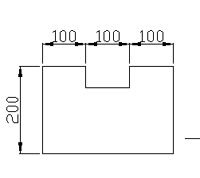 |
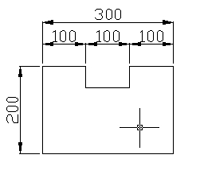 |
(1)横300mm、縦200mm、凹は50mm の下の図形を描く。
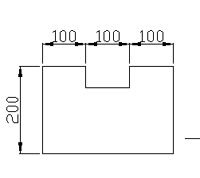
(2)寸法記入 を選択する。
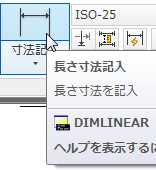
(3) 1)左の端点の場所でクリック
2)端点の場所でクリック
3)上に動かして「50」 を入力し、Enterキー を押す。
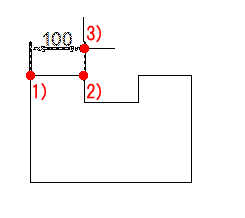
(4)寸法線が一つ作成される。
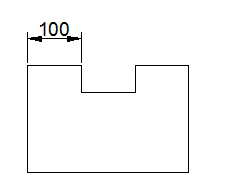
(5)直列寸法記入 を選択する。
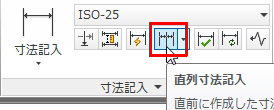
(6) (カーソルが□で表示される場合は寸法線をクリックする。)
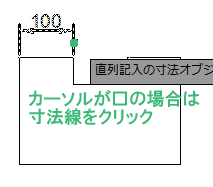
・寸法が表示されると、端点でクリックする。
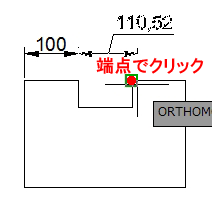
(7) 1)さらに右側の端点をクリック
2)右クリックのEnterで終了。
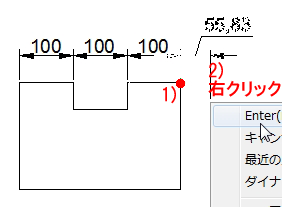
(8)直列の寸法線ができる。
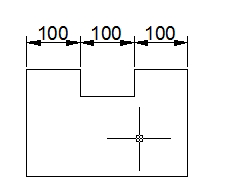
| 他の場所に直列寸法記入を設定するときは、 キーボードで s と入力してEnterキー。 □のカーソルで追加したい寸法線をクリックする。 |
■並列寸法の間隔変更
並列寸法記入を行う場合、寸法が重ならないよう間隔を変更する。
寸法スタイル管理 を選択する。
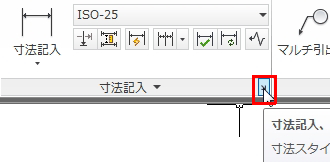
・ISO-25 を選択して、修正 をクリックする。
・寸法線タブ をクリックし、並列寸法の寸法間隔を 5 として OK をクリックする。
・閉じる をクリックして寸法スタイル管理を終わる。
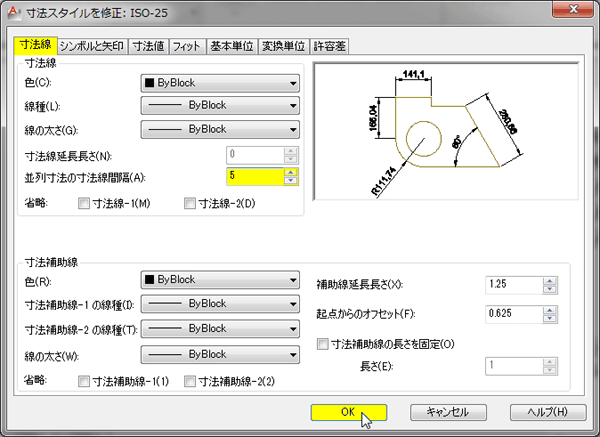
(1)並列寸法記入 を選択する。
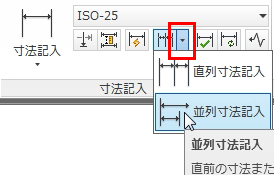
(2)(寸法線の途中から開始する場合は、キーボードでsと入力してEnter)
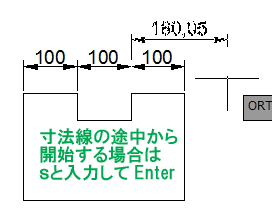
・カーソルが□に変わる。
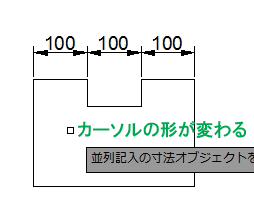
・左の寸法線をクリックする
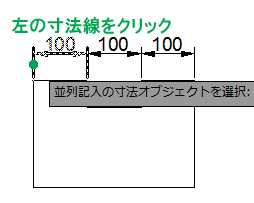
(3)寸法線の開始がそろったら、図形の右側の端点でクリックする。
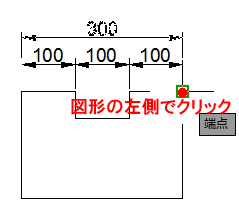
(4)右クリックのEnterで記入を終了
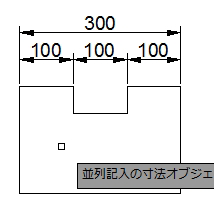
・ESCキーを押して並列寸法記入を終わる。